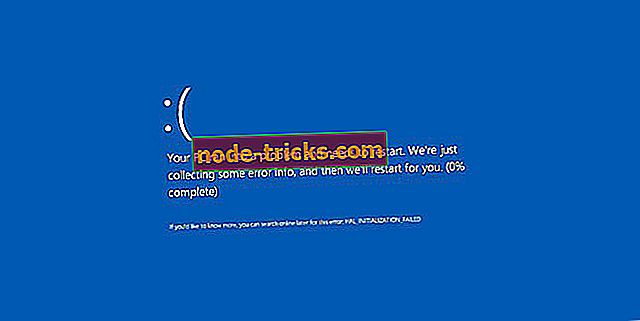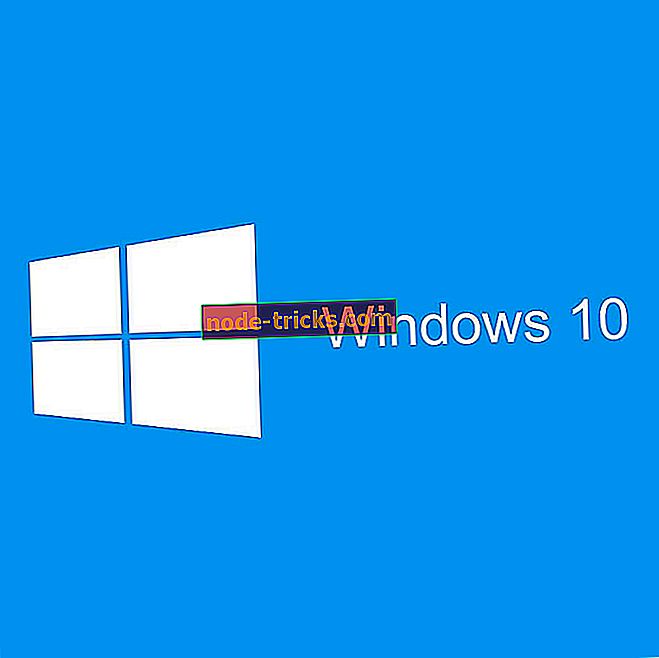كيفية إصلاح Abbyy Finereader.exe قد توقف عن العمل
كيف يمكنني إصلاح مشاكل Abbyy Finereader؟
- تشغيل فحص مدقق ملفات النظام
- تشغيل Abbyy Finereader كمسؤول
- قم بتشغيل إصدارات Older Abbyy Finereader في وضع التوافق
- تنظيف الحذاء ويندوز
- قم بإزالة برنامج مكافحة الفيروسات من بدء تشغيل Windows
- تحديث برامج تشغيل الأجهزة
- إيقاف تشغيل DEP لـ Abbyy Finereader
تسببت المشكلة في توقف البرنامج عن العمل بشكل صحيح. يمكن أن تظهر رسالة الخطأ في أي برنامج Windows. عندما تنبثق نافذة الخطأ تلك ، سيتوقف البرنامج عن العمل. هل تظهر نافذة الخطأ نفسها غالبًا على سطح المكتب أو الكمبيوتر المحمول عند تشغيل برنامج Abby Finereader OCR لنظام Windows؟ إذا كان الأمر كذلك ، فهذه هي الطريقة التي يمكنك بها إصلاح رسالة الخطأ Abbyy Finereader.exe .
حلول لإصلاح مشكلات Abbyy Finereader على نظام التشغيل Windows 10
1. قم بتشغيل فحص مدقق ملفات النظام
أولاً ، تحقق من عدم وجود شيء في أي ملف نظام Windows. يمكنك القيام بذلك باستخدام الأداة System File Checker في Windows 10 و 8 بالضغط على مفتاح التشغيل السريع Windows key + X وتحديد Command Prompt (المسؤول) .
- أدخل "DISM.exe / Online / Cleanup-image / Restorehealth" في نافذة الموجّه ، واضغط على مفتاح الرجوع.
- ثم أدخل "sfc / scannow" ثم اضغط على Enter لبدء فحص SFC ، والذي قد يستغرق حوالي 20-30 دقيقة.
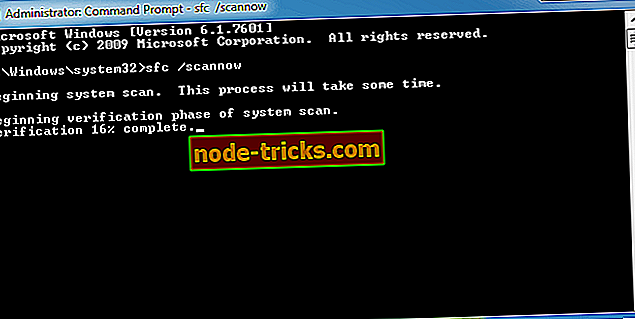
- عند اكتمال المسح ، أعد تشغيل سطح المكتب أو الكمبيوتر المحمول إذا نص موجه الأوامر على أن يقوم WRP بإصلاح ملفات النظام.
2. قم بتشغيل Abbyy Finereader كمسؤول
- يمكن تشغيل البرامج كمسؤول في كثير من الأحيان بدء البرنامج. لتشغيل Abbyy Finereader كمسؤول ، انقر بزر الماوس الأيمن فوق ملف exe أو اختصار سطح المكتب وحدد خصائص .
- حدد علامة التبويب التوافق الموضحة أدناه مباشرةً.
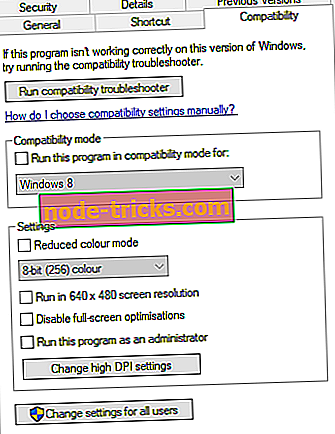
- حدد هناك خيار تشغيل هذا البرنامج كمسؤول .
- انقر فوق الزر " تطبيق" ، وحدد خيار " موافق" لإغلاق النافذة.
3. قم بتشغيل إصدارات Older Abbyy Finereader في وضع التوافق
هناك الكثير من إصدارات Abbyy Finereader لنظام التشغيل Windows. إذا كنت تستخدم إصدارًا أقدم من Abbyy Finereader يسبق نظام التشغيل Windows 10 ، فقد لا يكون متوافقًا تمامًا مع هذا النظام الأساسي. على هذا النحو ، فإن تشغيل Finereader في وضع التوافق يمكن إصلاح الخطأ " توقف العمل " بشكل عملي .
للقيام بذلك ، افتح علامة التبويب توافق كما هو موضح أعلاه ؛ وحدد الخيار " تشغيل هذا البرنامج في وضع التوافق" . حدد نظامًا أساسيًا سابقًا لنظام Windows في القائمة المنسدلة. ثم اضغط على الزرين " تطبيق" و " موافق" .
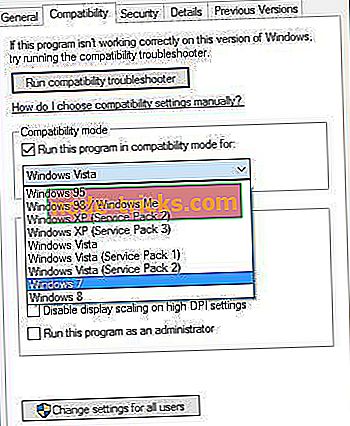
4. تنظيف الحذاء ويندوز
غالبًا ما تكون رسائل الخطأ " متوقفة عن العمل " بسبب البرمجيات المتعارضة. يعد تشغيل Windows النظيف ، والذي سيؤدي إلى إزالة برامج بدء التشغيل غير الضرورية وخدمات الطرف الثالث ، بمثابة حل آخر محتمل لرسالة الخطأ " Abbyy Finereader.exe قد توقفت عن العمل ". هذه هي الطريقة التي يمكنك تنظيف ويندوز الحذاء.
- اضغط على تشغيل مفتاح Windows + اختصار لوحة المفاتيح R.
- أدخل "msconfig" في "تشغيل" وانقر فوق " موافق" لفتح الأداة المساعدة "لتكوين النظام".
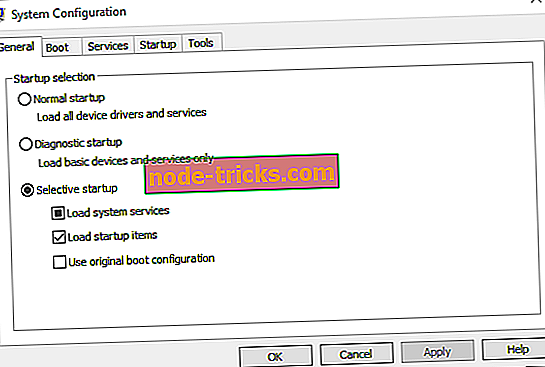
- انقر فوق زر الاختيار بدء التشغيل الاختياري في علامة التبويب عام.
- قم بإلغاء تحديد خيار تحميل عناصر بدء التشغيل .
- حدد خانتي الاختيار تحميل خدمات النظام واستخدام تكوين التمهيد الأصلي إذا لم تكن محددة بالفعل.
- انقر فوق علامة التبويب "الخدمات" المبينة في اللقطة أدناه مباشرة.
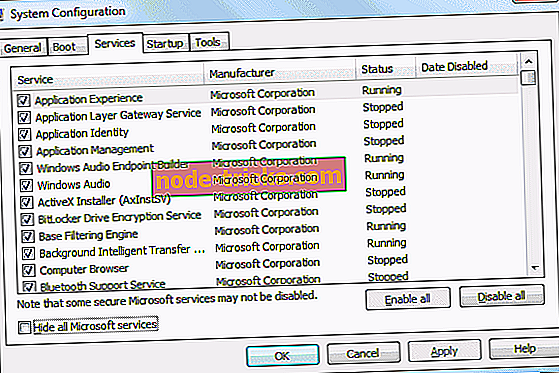
- حدد خانة الاختيار إخفاء كافة خدمات Microsoft .
- اضغط على زر تعطيل الكل .
- حدد الخيار تطبيق .
- اضغط على زر موافق لإغلاق نافذة تكوين النظام.
- حدد خيار إعادة التشغيل في مربع الحوار الذي يفتح.
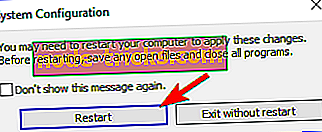
5. قم بإزالة برنامج مكافحة الفيروسات من بدء تشغيل Windows
إذا كان برنامج Abbyy Finereader يعمل بشكل جيد عند تنظيف نافذة التمهيد ، فإن أدوات مكافحة الفيروسات التابعة لجهات أخرى هي أكثر البرامج تعارضًا. على هذا النحو ، بعد استعادة Windows إلى بدء التشغيل القياسي ، حاول إزالة برنامج مكافحة الفيروسات فقط من بدء تشغيل النظام بدلاً من ذلك. هذه هي الطريقة التي يمكنك بها إزالة أدوات مكافحة الفيروسات من بدء التشغيل.
- انقر بزر الماوس الأيمن فوق الزر Start (ابدأ) في Windows 10 وحدد Task Manager (إدارة المهام) . بدلاً من ذلك ، يمكنك فتح هذه الأداة عن طريق النقر بزر الماوس الأيمن فوق شريط المهام والنقر فوق "إدارة المهام" .
- حدد علامة التبويب بدء التشغيل المبينة في اللقطة أدناه مباشرة.
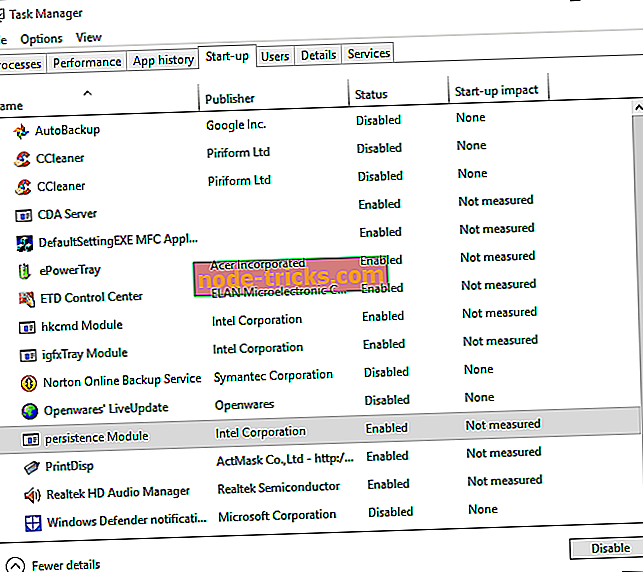
- ثم حدد برنامج مكافحة الفيروسات الخاص بك ، واضغط على زر تعطيل .
- يمكنك تشغيل برنامج مكافحة الفيروسات مرة أخرى عندما لا تحتاج إلى فتح Abbyy Finereader بالنقر فوق تمكين .
6. تحديث برامج تشغيل الجهاز
" Abbyy Finereader.exe قد توقف عن العمل " قد توقف عن العمل خطأ قد يكون أيضا بسبب برامج قديمة أو غير متوافقة. يمكنك التحقق مما إذا كان هناك عدد قليل من برامج التشغيل التي تحتاج إلى تحديث باستخدام Driver Booster 5. انقر فوق " تنزيل مجاني" في هذه الصفحة لإضافة برنامج DB 5 المجاني إلى Windows. يقوم البرنامج تلقائيًا بمسح برامج التشغيل عند تشغيله لأول مرة. ثم يمكنك الضغط على زر التحديث الآن لتحديث برامج التشغيل القديمة أو غير المتوافقة.
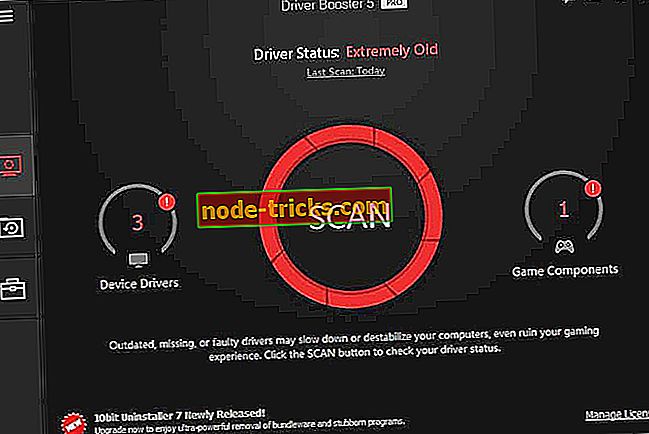
7. إيقاف تشغيل DEP لـ Abbyy Finereader
يمكن أيضًا ظهور رسائل خطأ " متوقفة عن العمل " في حالة منع "منع تنفيذ التعليمات البرمجية" من تشغيل البرامج. وبالتالي ، فإن إيقاف تشغيل DEP مؤقتًا لـ Abbyy Finereader هو قرار محتمل. يمكنك إيقاف تشغيل ميزة DEP في نظامي Windows 10 و 8 كما يلي.
- اضغط على مفتاح Windows + X لفتح قائمة Win + X.
- ثم يمكنك النقر فوق موجه الأوامر (Admin) لفتح نافذة مطالبة مرتفعة.
- أدخل هذا الأمر في الموجه: bcdedit.exe / set {الحالية} nx AlwaysOff. سيؤدي ذلك إلى إيقاف تشغيل DEP عند الضغط على Enter.
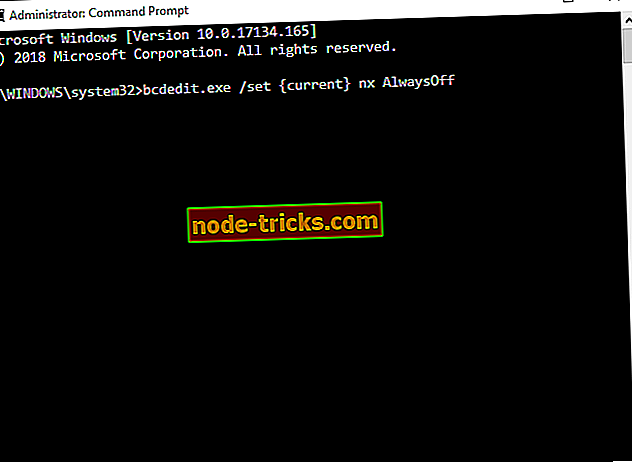
- ثم قم بتشغيل Abbyy Finereader في Windows.
- يمكنك إعادة تشغيل ميزة DEP لاحقًا عن طريق إدخال 'bcdedit.exe / set {الحالية} nx AlwaysOn' كما في اللقطة أدناه والضغط على مفتاح الرجوع.
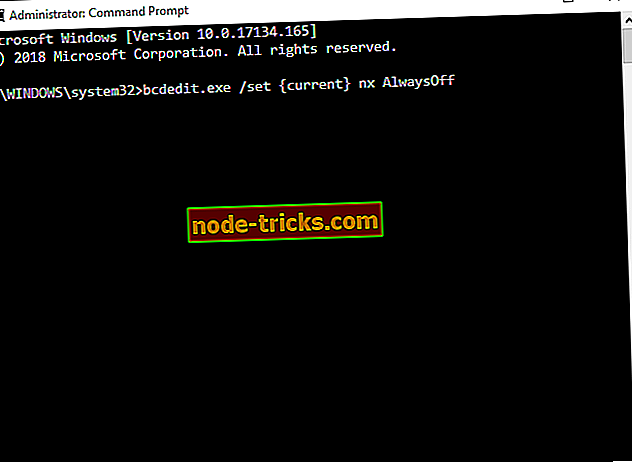
هذه بعض الحلول التي قد تعمل على إصلاح الخطأ " Abbyy Finereader.exe قد توقف عن العمل " حتى تتمكن من استخدام البرنامج مرة أخرى. لاحظ أن بعض هذه القرارات قد تعمل أيضًا على إصلاح رسائل الخطأ " توقف عن العمل " لبرامج أخرى.